Hostwinds Tutorials
Zoekresultaten voor:
Inhoudsopgave
Synchroniseer een Linux VPS met objectopslag (RCLONE)
Rclone is een programma waarmee u de bestanden en mappen van uw server kunt synchroniseren met HostWinds -objectopslag.Het kan lokaal worden gemonteerd, zodat u rechtstreeks naar Remote kunt schrijven Objectopslag.Opdrachten zoals RCLone Sync kunnen uw lokale mappen synchroniseren met mappen in externe objectopslag.
Deze handleiding loopt door het installeren, configureren, synchroniseren en monteren van RClone Remotes met een Linux VPS.
Installeer rclone
Begin met het installeren van RCLONE met het onderstaande script:
curl https://rclone.org/install.sh | sudo bash
Nu kunt u uw opslag op afstand configureren nadat het installatie-script eindigt:
rclone config
U komt de configuratiewizard in.Om een nieuwe afstandsbediening in te stellen, voert u in n Bij de eerste prompt:
Geen remotes gevonden - maak een nieuwe
n) nieuwe afstandsbediening
s) Set Configuration Password
q) stop config
n / s / q> n
Voer vervolgens de naam van uw RCLONE-afstandsbediening in.
Daarna komt u binnen 4 Voor S3-compatibele opslag (Hostwinds-objectopslag):
Type opslag om te configureren.
Voer een tekenreekswaarde in.Druk op ENTER voor de standaardinstelling.
Kies een nummer van onderaf of typ uw eigen waarde in
1 / 1FICHIER
"Ficher"
2 / alias voor een bestaande afstandsbediening
"alias"
3 / Amazon Drive
"Amazon Cloud Drive"
4 / Amazon S3-compatibele opslagprovider (AWS, ALIBABA, CEPH, DIGITAL
Oceaan, Dreamhost, IBM COS, Minio, etc.)
"S3"
...
Opslag> 4
Enter 11 Om een andere S3-compatibele provider te kiezen:
Kies uw S3-provider.
Voer een tekenreekswaarde in.Druk op ENTER voor de standaardinstelling.
Kies een nummer van onderaf of typ uw eigen waarde in
1 / Amazon Web Services (AWS) S3
"AWS"
...
11 / elke andere S3-compatibele provider
"Overig"
Provider> 11
Enter 1 Om de inloggegevens in de volgende stap in te voeren:
Ontvang AWS-inloggegevens van runtime (omgevingsvariabelen of EC2 / ECS-meta
gegevens als er geen envvars).
Het is alleen van toepassing als Access_Key_ID en Secret_Access_key leeg zijn.
Voer een Booleaanse waarde (true of false) in.Druk op ENTER voor de standaard
("FALSE").
Kies een nummer van onderaf of typ uw eigen waarde in
1 / Voer AWS-inloggegevens in de volgende stap in
"FALSE"
2 / Get AWS-inloggegevens uit het milieu (ENV VARS of IAM)
"TRUE"
ENV_AUTH> 1
Nu heb je de Toegang tot sleutel, geheime sleutel en API-eindpunt van uw hostwinds-account.Navigeren hier om deze inloggegevens te vinden.Selecteer Object API-info in de rechterbovenhoek en kopieer:
- Toegangssleutel
- Geheime sleutel
- API Eindpoint
van de locatie, die u wilt gebruiken.Het wordt aanbevolen om dezelfde locatie te gebruiken als uw hostwinds VPS.U moet deze gebruiken voor de Access_Key_ID en Secret_Access_Key-opties.
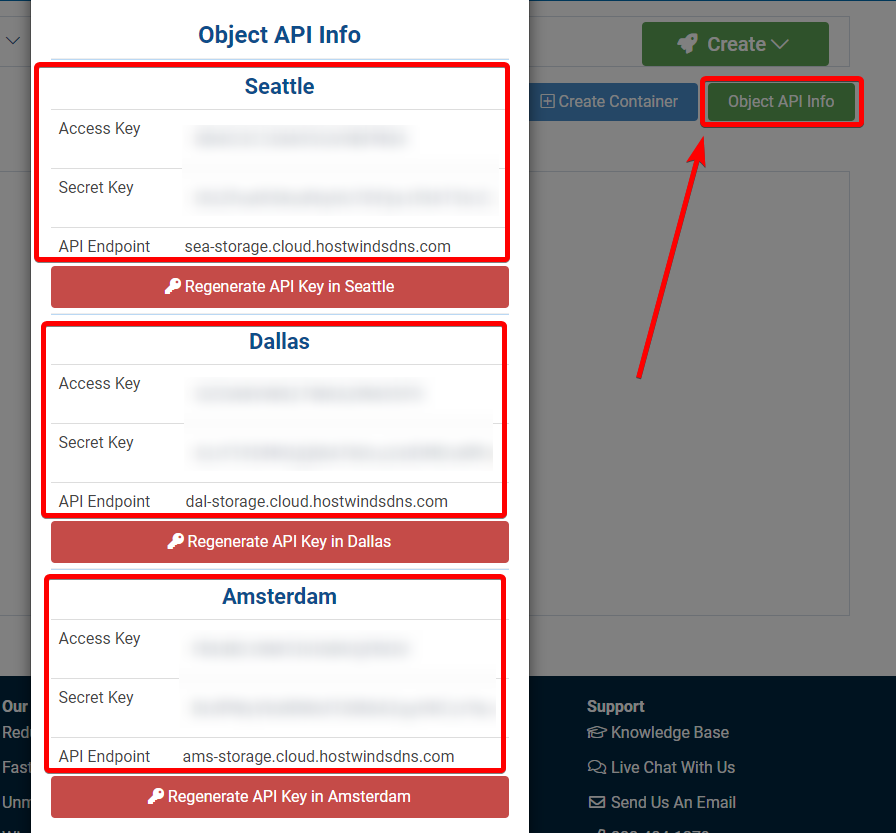
Enter 1 om een regio te selecteren:
Regio om verbinding met te maken.
Laat leeg als u een S3-kloon gebruikt en u geen regio hebt.
Voer een tekenreekswaarde in.Druk op ENTER voor de standaardinstelling.
Kies een nummer van onderaf of typ uw eigen waarde in
1 / Gebruik dit indien niet zeker.We zullen V4-handtekeningen en een lege regio gebruiken.
\ ""
2 / Gebruik dit alleen als V4-handtekeningen niet werken, bijvoorbeeld Pre Jewel / V10 Ceph.
\ "Andere-V2-Signature"
Regio> 1
Eindpunt voor S3 API: voer de API Eindpoint Voor de objectopslaglocatie die u wilt gebruiken.
Locatie-beperking - moet worden ingesteld om overeen te komen met de regio.Gebruikt bij het maken van emmers: laat leeg, klik, klik Invoeren.
Ingeblikt ACL gebruikt bij het maken van emmers en / of het opslaan van objecten in S3: de standaardkeuze is 1, maar u kunt de toegangsrechten kiezen die u wilt geven.
Geavanceerde configuratie bewerken?(J / n): Enter nen verifieer de waarden voor uw opslagruimte op afstand bij de volgende prompt.
Eindelijk, enter q Om te stoppen met de configuratie:
e) Bestaande afstandsbediening bewerken
n) nieuwe afstandsbediening
d) Verwijderen op afstand
r) Rename Remote
c) externe exemplaar
s) Set Configuration Password
q) stop config
E / N / D / R / C / S / Q> Q
Rclone synchronisatie
Ten eerste moet u een map voor uw nieuwe afstandsbediening maken. Synchroniseren Voordat u een map maakt, veroorzaakt gesynchroniseerde gegevens in onleesbare emmers. Voer de naam in van jouw Afstandsbediening en nieuwe emmer / map zoals hieronder:
rclone mkdir remote_name:remote_directory
Nu Navigeer naar uw objectopslag hier.Klik Containers vernieuwen, en u zou uw nieuwe emmer zoals hieronder moeten zien:
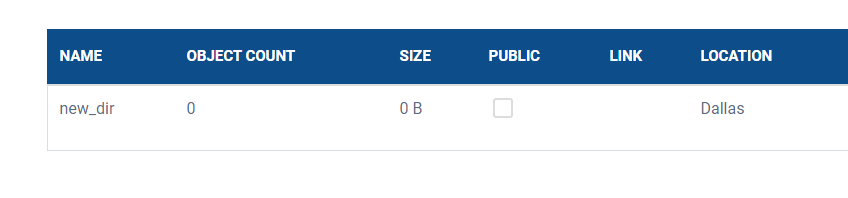
Als u een map met uw nieuwe bucket wilt synchroniseren, gebruikt u de onderstaande opdracht met het pad naar uw lokale directory, uw externe naam en emmer / externe mapnaam.Dit wijzigt alleen de bestemming, uw RCLOON-afstandsmap:
rclone sync /path/to/local/directory remote_name:remote_directory
Rclone mount
Maak eerst een Mount Point:
mkdir /path/to/local/mount
Vergelijkbaar met synchronisatie, moet u rechtstreeks werken met een externe map in uw RCLOON-afstandsbediening.Om een externe map lokaal te monteren, voert u de onderstaande opdracht uit met uw externe naam, directory en Mount Point:
rclone mount remote_name:remote_directory /path/to/local/mount --allow-non-empty --vfs-cache-mode writes
Open vervolgens een nieuwe schaal en schrijf rechtstreeks naar uw mount-punt.
Om de houder te beëindigen, moet u ervoor zorgen dat u zich niet in het Mount Point en Ctrl + C van de schaal bevindt waar de berg wordt uitgevoerd.Als er een probleem is om niet-montage te maken, maakt u de onderstaande opdracht handmatig op:
fusermount -u /path/to/local/mount
Gevolgtrekking
Nu hebt u uw RCLOON-afstandsbediening met succes geconfigureerd en uw eerste externe map gemaakt.U vindt alle RCLOON-opdrachten door hun documentatie te bezoeken voor opdrachten zoals Cat, Move, Copy, Serve en More.
Geschreven door Hostwinds Team / juni- 11, 2021
